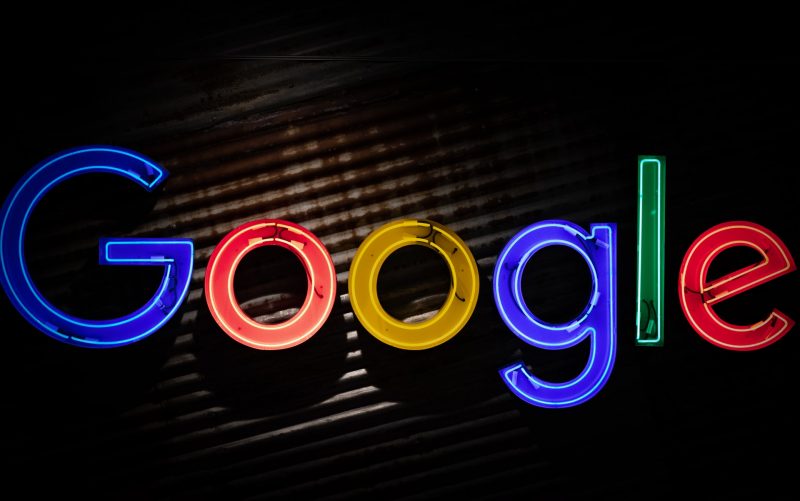Kini membuat website tidak perlu pusing dengan memikirkan coding. Saat ini tersedia beragam platfrom yang menyediakan pembuatan website tanpa coding, sehingga mudah dan pratis untuk digunakan oleh siapa saja. Salah satu platfrom digital penyedia pembuatan website tanpa coding (Web builder) adalah Google Sites.
Google Sites sendiri merupakan platfrom penyedia pembuatan situs website (Web builder) oleh Google untuk membuat website secara mudah, praktis dan gratis.
Kita hanya perlu mendaftarkan atau membuka akun Google kita untuk memulainya. Penggunaan platfrom ini cukup mudah hanya dengan menggunakan editor drag and drop jadi tidak perlu pusing memikirkan coding.
Platfrom ini cocok sekali bagi kita yang lebih suka praktis, cepat dan tidak mau ribet harus memikirkan coding. Sebelumnya, kita perlu pahami dan mengenali tentang Google Sites. Berikut panduan praktisnya!
Kelebihan dan Keunggulan dari Google Sites
Google Sites memiliki beberapa kelebihan dan keunggulan dibanding dengan penyedia pembuatan website lainnya, di antaranya
- Terintergrasi dengan akun Google
Saat akan memulai membuat website, kita hanya perlu mendaftar atau membuka akun Gmail kita, secara otomatis website ini akan tersimpan langsung di Google Drive kita, jadi tidak perlu melakukan backup data.
- Keamanan terjamin
Keamanan sudah dijamin oleh Google, tentunya kita tidak perlu khawatir soal serangan dari virus dan hacker.
- Akses website cukup cepat
Mengakses website dengan Google Sites tidak membutuhkan waktu loading yang lama, bahkan cenderung cukup cepat.
- Fitur untuk berbagi
Dalam membuat dan mengelola website, kita tidak perlu merasa sendiri. Kita bisa berkolaborasi dengan rekan kita, jadi kita bisa berbagi tugas kegiatan dengan rekan kita agar pekerjaan kita lebih ringan.
- Tampilan yang simple dan mudah
Tampilan Google Sites cukup friendly dan simple bagi semua pengguna, khususnya pemula. Siapapun bisa langsung memahami dan mengoperasikannya.
- Akses dari berbagai perangkat
Google Site bisa diakses dengan perangkat apapun seperti Smartphone, Laptop dan PC. Tampilan Google Sites juga akan secara otomatis menyesuaikan sesuai perangkat yang digunakan, fitur pratinjau
- Gratis dan mudah
Google Site tidak harus mengeluarkan biaya, kita bisa mengaksesnya secara gratis dan mudah tanpa hambatan. Cukup memulainya dengan mendaftar atau masuk dengan email kita.
Memahami Fitur-Fitur dalam Google Sites
Google Sites sudah ada sejak tahun 2008 yang menjadi salah satu bagian dari rangkaian aplikasi Google sebagai penyedia pembuatan situs website (Web builder). Google Sites memiliki beberapa fitur yang tersedia layaknya google docs. Agar lebih mudahnya, kita akan membagi 3 bagian yaitu bagian tengah, bagian atas, dan bagian kanan.
Bagian Tengah
Bagian tengah di halaman editor Google Sites untuk menunjukan preview website yang kita buat. Bagian ini memperlihatkan hasil semua kostumisasi yang kita dilakukan.
Bagian Atas
Terdapat beberapa tombol di antaranya adalah
a) Undo — Membatalkan perubahan yang telah dibuat saat pembuatan website,
b) Redo — Mengembalikan perubahan yang baru saja dibuat,
c) Preview — meninjau pekerjaan website yang kita buat,
d) Copy website link — menyalin link draft website Kita untuk diberikan ke orang lain,
e) Share with other people — untuk menunjukkan draft website dan mengajak orang lain untuk berkolaborasi di draft website yang dikerjakan,
f) Setting — Berisi beberapa pengaturan terkait desain website. Kita dapat menghubungkan website dengan akun Google Analytics,
g) More —menampilkan fungsi tambahan. Fitur dalam tombol ini adalah Contohnya, version history untuk melihat catatan perubahan draft dan duplicate site untuk menduplikan draft website yang sedang dibuat,
h) Publish — untuk mempublikasikan website setelah draft selesai dibuat.
Bagian Kanan
Pada bagian ini terdapat berbagai menu untuk melakukan kustomisasi website tiga kategori utama yang ditampilkan yaitu: Insert, Pages, dan Themes.
Insert atau sisipkan
Fitur dalam Insert berisi beberapa macam fitur yang dapat membantu mengisi konten dalam website anda. Fitur Insert diantaranya sebagai berikut
- Text box : berfungsi memasukan Text atau tulisan dalam konten website kita. Dalam fitur ini juga tersedia beberapa fitur lainnya seperti jenis tulisan atau font, Ukuran Text, paragraph (rata kanan, rata kiri dan rata tengah), Bold, Italic, Underline dan lainnya, selayaknya fitur yang cukup familiar kita temui di google Docs ataupun Microsoft Word
- Images : berfungsi memasukan gambar ke dalam konten website kita. Kita akan diberi pilihan mengunggah gambar melalui data dalam devices kita atau bisa melalui google Drive dan pencarian dari google.
- Embed : Mentautkan atau mencantumkan tautan situs lain kedalam konten website kita, misalnya mentautkan link media social twitter, Instagram dan facebook kita.
- Drive : Berfungsi untuk memasukan informasi bisa berupa file dokumen berbetuk word, pdf ppt dan gambar kedalam konten website kita.
- Layout : Berfungsi memberikan kemudahaan kita dalam menata letak konten website kita agar lebih terlihat rapi dan sistematis.
- Fitur tambahan dalam Insert, diantaranya a) Collapsed Groups : Berfungsi memberikan ruang untuk memasukan text Judul dan deskripsi tulisan secara otomatis dan bersamaan. b) Table of Contents: Berfungsi menghadirkan konten dalam bentuk daftar atau list dalam website kita. c) Carousel of pictures : Menampilkan multiple picture atau majemuk gambar layaknya carousel atau Microblog di Instagram pada konten website kita, d) Knob (Tombol) : Anda bisa menambahkan tombol yang berisi tautan yang ingin kita berikan, e) Separator (Pemisah) : Sebagai garis pembatas atau pemisah f) Placeholder : Menampilkan hanya satu gambar saja, yang mau kita unggah dari devices kita atau dari google drive atau pencarian google. Selain itu, dapat menampilkan beberapa file Youtube, Calender, Maps, Document, Slide, Spreadsheet, Form, Diagram.
Pages atau halaman
Fitur ini berguna menambahkan dan menampilkan berapa banyak jumlah halaman website yang kita buat. Mudahnya, jika kita sering berkunjung ke situs atau website, pasti akan menemui beberapa menu halaman website seperti Beranda (Home), Tentang kita (About Us), Kontak kami (Contact Us), Blog dan lainnya.
Themes atau Tema
Fitur ini berguna untuk memilih tema yang kita inginkan dalam membuat website kita. Fitur tema meliputi font atau jenis karakter tulisan, aksen warna website, dan pilihan latar belakang untuk bagian banner website kita.
Cara Membuat Website dengan Google Sites
Setelah mengenal fitur-fitur editor di Google Sites. Sekarang, mari membuat desain website Anda. Sebagai contohnya, di bagian ini akan ditunjukkan langkah-langkah membuat homepage atau halaman utama website.
Pertama, masuk ke https://sites.google.com/, kemudian masuk menggunakan alamat email anda. Setelah berhasil masuk, langsung pilih “blank” website atau bisa juga memilih format website yang sudah tersedia. Kita akan langsung ditujukan Judul Halaman pada Header website kita. kita bisa merubahnya dengan klik teks judul di header dan ganti dengan nama website Anda. Misalnya, “E Guru Digital”.
Kemudian, klik Text Box di tab Insert untuk memasukkan kolom teks di bawah header untuk memberikan deskripsi singkat tentang tujuan website Anda.
Saat kolom teks diklik, kita dapat mengubah format teks agar sesuai tampilan yang diinginkan. Berbagai Opsi formatting yang ditawarkan selayaknya yang ada di Microsoft Word atau Google Docs, termasuk adanya pilihan bold, italic, numbering, dan bullets.
Selanjutnya, kita bisa membuat draft halaman website sesuai keinginan kita, cukup dengan klik dan tarik template layout dari tab Insert, kita juga dapat menyisipkan gambar dan teks pada template layout ini.
Kita juga mudah untuk menghapus elemen yang dirasa tidak perlu kita gunakan dalam website kita, cukup dengan letakan kursor diatas objek yang akan kita hapus, dan kemudian akan muncul ikon tempat sampah, lalu klik icon tersebut, secara otomatis akan terhapus.
Mempublikasikan Website
Jika kita rasa sudah selesai dengan draft desain dan konten website yang kita buat, jangan lupa untuk mempublish ya, cukup dengan klik tombol Publish.
Berikutnya, kita diminta untuk menentukan domain website atau nama alamat website kita. Pastikan berikan nama alamat website yang unik dan belum pernah ada sebelumnya. Langkah selanjutnya cukup klik tombol Publish.
Nah, hal di atas adalah panduan praktis yang dapat diikuti dalam membuat website dengan Google Sites. Ingin lebih tau lebih lanjut terkait Google Sites ini? Anda bisa bergabung dan ikut pelatihan “Pembuatan Website Pembelajaran dengan Google Sites” yang diselenggarakan oleh E-Guru.id berikut ini:

Ikuti Diklat “Pembuatan Website Pembelajaran dengan Google Sites” yang diselenggarakan oleh e-Guru.id melalui link berikut ini:
Diklat di atas dapat diikuti secara gratis bagi member e-Guru.id. Jadilah anggota member e-Guru.id untuk mendapatkan Diklat dan Seminar Nasional Gratis setiap bulannya:
Info lebih lanjut:
Telegram: CS_eguruid
WhatsApp: 081575345555